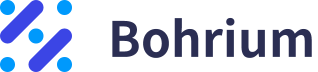Protein and Ligand Preparation
1. 前言
完整合理的蛋白质和化合物结构文件,是进行性质分析和其他CADD计算(如:活性位点预测、Docking等)的起点。
Hermite®平台的Protein Preparation模块提供了对蛋白质结构处理功能,包括:氨基酸结构选择、补全缺失的残基和侧链、确定极性残基的质子化状态、优化氢键网络等功能。 同时,Hermite®平台的Ligand Preparation模块也提供了小分子结构处理功能。包括:分子性质过滤、同分异构体和构象生成、确定可电离基团的质子化状态等功能。
本案例中需要使用的输入文件:
蛋白 - 3LPB_A_prepared.pdb
小分子 - 3LPB_Ligands_noH.sdf
2. Protein Preparation功能使用
2.1 入口
- 左侧通用菜单栏Menu → Function → General → Protein Preparation
- 右侧出现Protein Preparation的操作框(红框内所示),整体界面如下:
2.2 操作
- 导入蛋白质有4种方式:
1)Select from 3D Workspace:从图形化组件中选择蛋白。3D Workspace中只支持蛋白分子级别的选择;可以在Hierarchy中选择(联动3D)。
2)Select from Project:从历史项目中选择蛋白。
在弹出的Select from Project操作界面中,可通过 Search Name/ID 按文件名称和ID搜索文件,支持限定类型(Type)选择蛋白文件。
3)Select File:上传本地蛋白文件,支持.pdb格式。
4)Get PDB:以PDB号索引并上传蛋白文件。
Protein Preparation的选项和参数含义:
- Alternative Position:如蛋白中有多重坐标的原子,可以根据位置出现的概率选择希望使用的位置;点选对应位置时,3D Workspace会聚焦到对应位置。
Select Polymer to Keep:选择需要保留的链。
Select Other Groups to Keep:选择需要保留的其他基团。
Select Missing Residues to Repair:
可以根据.pdb文件内的序列相关数据来进行修复;
如点击“Fill Missing Residue”,可以选择上传.fasta文件对缺失的信息进行修复。
Prepared Settings
Add Missing Side Chains:添加缺失侧链;
Add Hydrogens:加氢;
Modify Protonation State:调节蛋白质环境pH,使蛋白质达到该pH下的质子化状态;
Optimize Hydrogen Bonding Network:优化氢键网络;
Energy Minimization:能量最小化。
Job Name:对该任务进行命名(3LPB_A_ProPrep)。
Submit:提交任务。
3. Protein Preparation结果分析
3.1 入口
左侧通用菜单栏Job → 找到该Protein Preparation Job。
- 可以通过搜索Job Name找到该任务,也可以通过Job Type的筛选找到。
3.2 结果展示
选择需要查看的任务,点击Operation列中的Show显示该任务的结果,界面如图所示。
经过处理的蛋白,会展示在3D Workspace区域。
4. Split复合物结构
由于Preparation后的蛋白质复合物结构为PDB格式,对于其中的Ligand分子描述缺乏键级信息。为了能准确观察分子Protein-Ligand间的Interaction,我们需要对复合物中的Ligand进行进一步Preparation。 在此之前,我们先将复合物中的Ligand结构单独分离出来,作为独立的Entry。
【注】此操作的目的是为了后续更清晰地观察Protein-Ligand间的Interaction。如果仅是为了进行Ligand Preparation,则可以不进行此操作。
在Entry List中选中刚刚Protein Preparation的结果,并开启结构显示(小眼睛)。在Structure Hierarchy中点击向下的箭头,打开复合物结构的Hierarchy,并选中Ligand(此时,3D Workspace中Ligand的结构也同步高亮显示)。右键点击Ligand,在弹出的菜单中选择“Extract to New Entry”。
对新出现的Entry进行命名(3LPB_Ref_Ligand)。
5. Ligand Preparation模块使用方法
5.1 入口
- 左侧通用菜单栏Menu → Function → General → Ligand Preparation
- 右侧出现Ligand Preparation的操作框(红框内所示),整体界面如下:
5.2 操作
导入ligand有3种方式:
1、Select from 3D Workspace:从图形化组件中选择配体。
3D Workspace中只支持Residue级别的选择,可以在Hierarchy中选择(联动3D)。
2、Select from Project:从历史项目中选择配体。
在弹出的Select from Project操作界面中,可通过 Search Name/ID 按文件名称和ID搜索文件,支持调整类型(Type)选择配体文件。
- 3、Select File:上传本地配体文件,支持.sdf/.mol格式。
- 4、SMILES:直接输入分子的SMILES格式。
Isomers:
Possible Protonation States:选定pH值范围,确定质子化环境
Generate Isomers:生成同分异构体方式,包括Tautomers、Chiral Isomers、Cis-/Trans- Isomers三种方式
Generate ionization/isomers (per ligand):确定每个配体生成多少个同分异构体(最多8个)
Conformation:
Retain Original Conformation/Generate Conformations:保留原构象或生成新构像
Generate Conformations:如生成新构象,确定每个同分异构体生成的构象数目(最多8个)
Fliter Setting: 根据配体的化学性质进行过滤
Molecular Weight:确定生成配体的分子重量
Lipid-Water Partition Coefficient:确定脂水分配系数
Number of Hydrogen Bond Donors:确定氢键供体数目
Number of Hydrogen Bond Acceptors:确定氢键受体数目
Number of Rotatable Bonds:确定旋转键数目
Job Name:对该任务进行命名(3LPB_Ref_LigPrep)。
Submit:提交任务。
6. 结果分析
6.1 入口
左侧通用菜单栏Job → 找到该Ligand Preparation Job。
可以通过搜索Job Name找到该任务,也可以通过Job Type的筛选找到。
- 选择需要查看的任务,点击Operation列中的Show显示该任务的结果。
6.2 结果展示
按照原始配体进行展开,展开内容为根据原始配体生成的新配体,并支持:
Ligand:查看配体的分子结构式;
Property:查看部分化学性质,同Filters Setting;
Isomer:查看该新Ligand生成的原因,如:是否质子化;
3D:点击“3D”,将生成配体展示在3D workspace中。
7. Protein-Ligand Interaction分析
7.1 同时显示Protein和Ligand的结构
- 在Entry List中同时打开Protein和Ligand的显示按钮。
- 确保3D Workspace中的选择模式为Residue。
- 在3D Workspace中,鼠标左键单击选中Ligand,此时Ligand结构会同步高亮。
- 在3D Workspace界面点击“Expand”按钮,在弹出的对话框中选择Expand的距离范围和包含的基本结构单元。
- 本例中,我们选择以Ligand为中心,向外Expand 3Å,并选择全部类型的Hierarchy,已经关联完整的Residue。
- 点击“Confirm”按钮,选中的结构也会同时高亮显示。
- 在3D Workspace界面点击显示Interaction按钮,在弹出的对话框中,选择仅显示分子间的Inter-Interaction。
- 点击“Confirm”按钮,选择范围内的分子间Inter-Interaction将会以虚线的形式显示,并通过颜色区分不同的Interaction类型。同时,与Ligand存在Interaction的Residue也会以Line的形式显示出来。
- 利用鼠标对复合物结构进行旋转、Zoom In和Focus,仔细观察Protein-Ligand Interaction,我们发现,Ligand中哌嗪环中的N原子和Protein中Leu932残基存在关键的Interaction。这个信息为我们后续进行Bind Pose分析,以及进行Constrain Docking提供了线索。